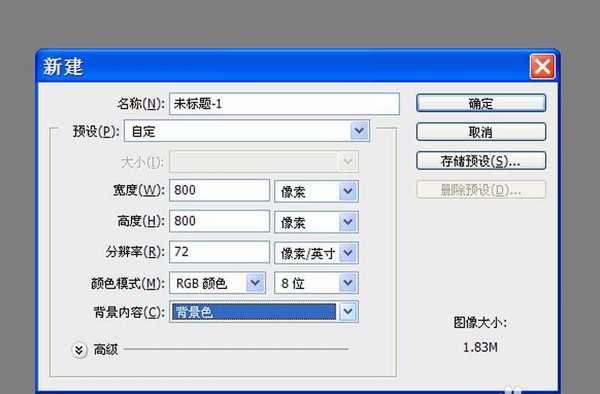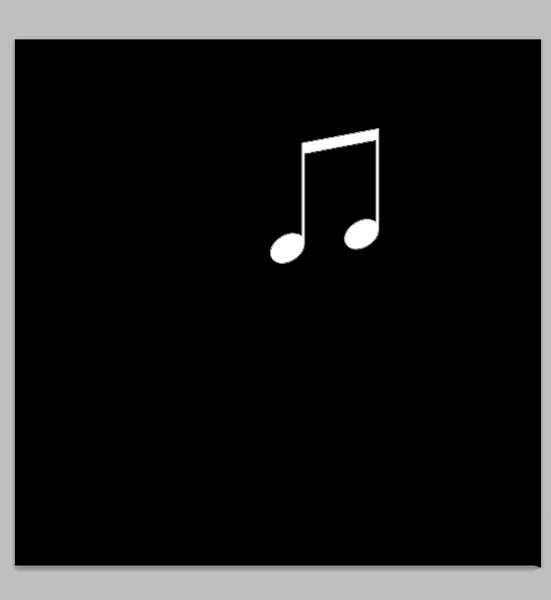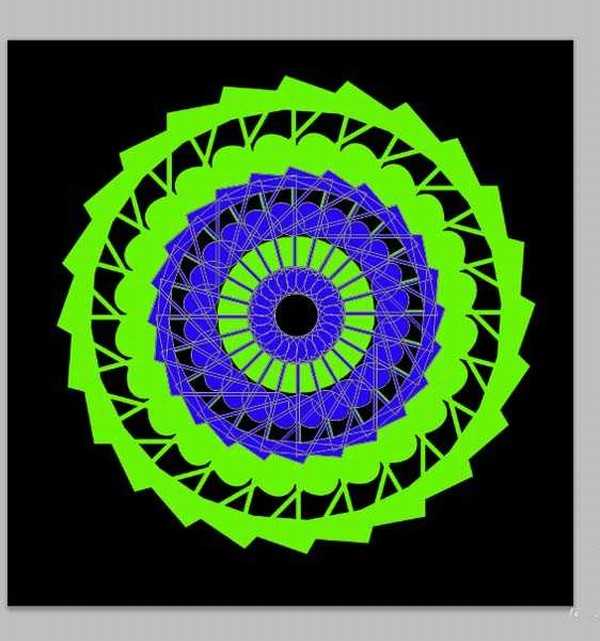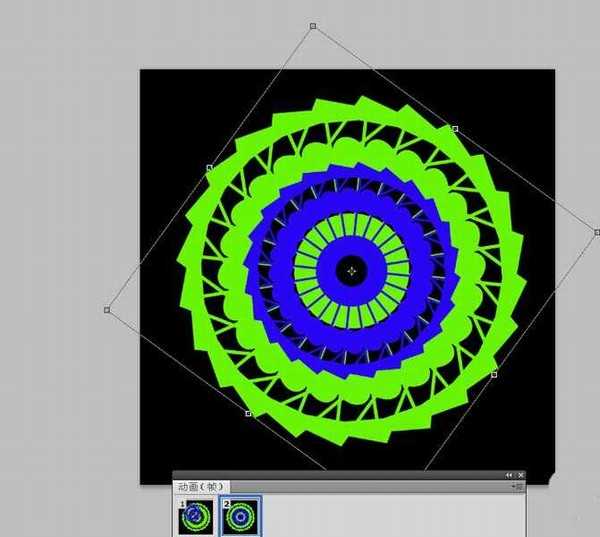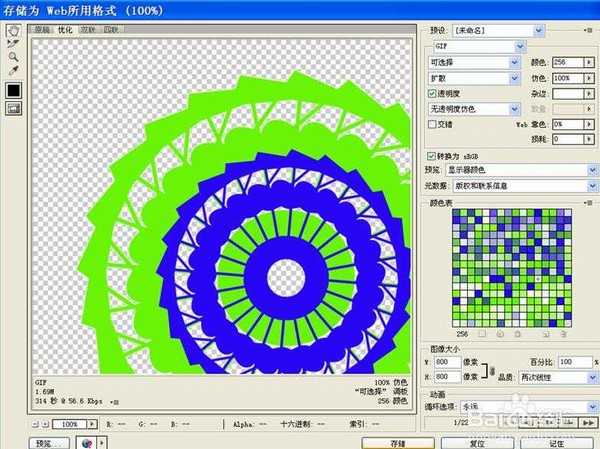幽灵资源网 Design By www.bzswh.com
ps中想要制作一个动画,该怎么制作呢?下面我们就来看看详细的教程。
- 软件名称:
- Adobe Photoshop 8.0 中文完整绿色版
- 软件大小:
- 150.1MB
- 更新时间:
- 2015-11-04立即下载
1、首先启动Photoshop cs5,新建一文档,设置大小为800*800,分辨率为100,背景颜色为黑色。
2、选择工具箱里的自定义工具,接着选择音乐形状,并绘制一个形状。
3、执行ctrl+t组合键进行自由变换,设置中心点在右下角,角度为15度,按回车键进行确认。
4、接着执行ctrl+shift+alt+t组合键若干次,直至形成一个圆形,删除形状1图层,并修改其颜色为黄色。
5、执行ctrl+j组合键复制得到形状1副本2,执行ctrl+t组合键,按住shift+alt调整其大小,使其变小,并修改其颜色为蓝色。执行ctrl+e组合键合并成一个图形
6、执行ctrl+t组合键,设置旋转角度为5,回车确认,执行ctrl+shift+alt+t键23次,执行窗口-动画命令,调出动画窗口。
7、执行从图层建立帧动画,删除第一帧,播放查看效果,执行文件-存储为web和设备所用格式命令,将文件保存为gif格式。
以上就是ps制作动画的教程,希望大家喜欢,请继续关注。
相关推荐:
ps怎么制作一个旋转的霓虹灯动画?
ps怎么给人物添加一个爆炸背景动画效果?
ps怎么设计科技感十足的动态环绕动画效果?
标签:
ps,音乐,动画
幽灵资源网 Design By www.bzswh.com
广告合作:本站广告合作请联系QQ:858582 申请时备注:广告合作(否则不回)
免责声明:本站文章均来自网站采集或用户投稿,网站不提供任何软件下载或自行开发的软件! 如有用户或公司发现本站内容信息存在侵权行为,请邮件告知! 858582#qq.com
免责声明:本站文章均来自网站采集或用户投稿,网站不提供任何软件下载或自行开发的软件! 如有用户或公司发现本站内容信息存在侵权行为,请邮件告知! 858582#qq.com
幽灵资源网 Design By www.bzswh.com
暂无评论...